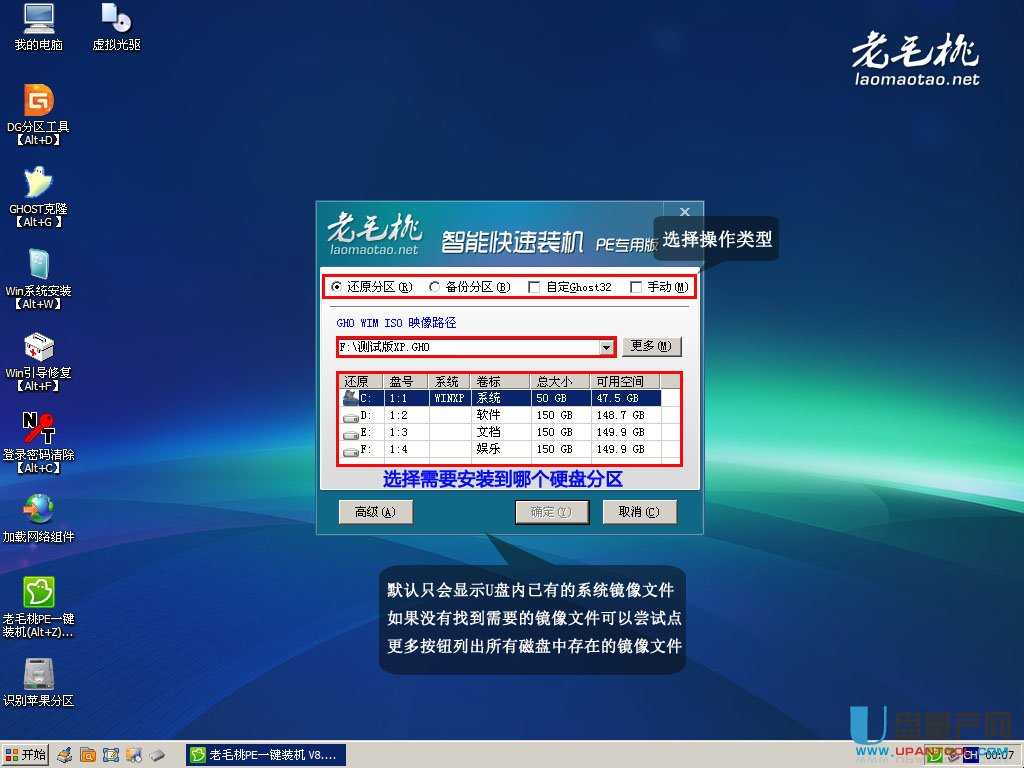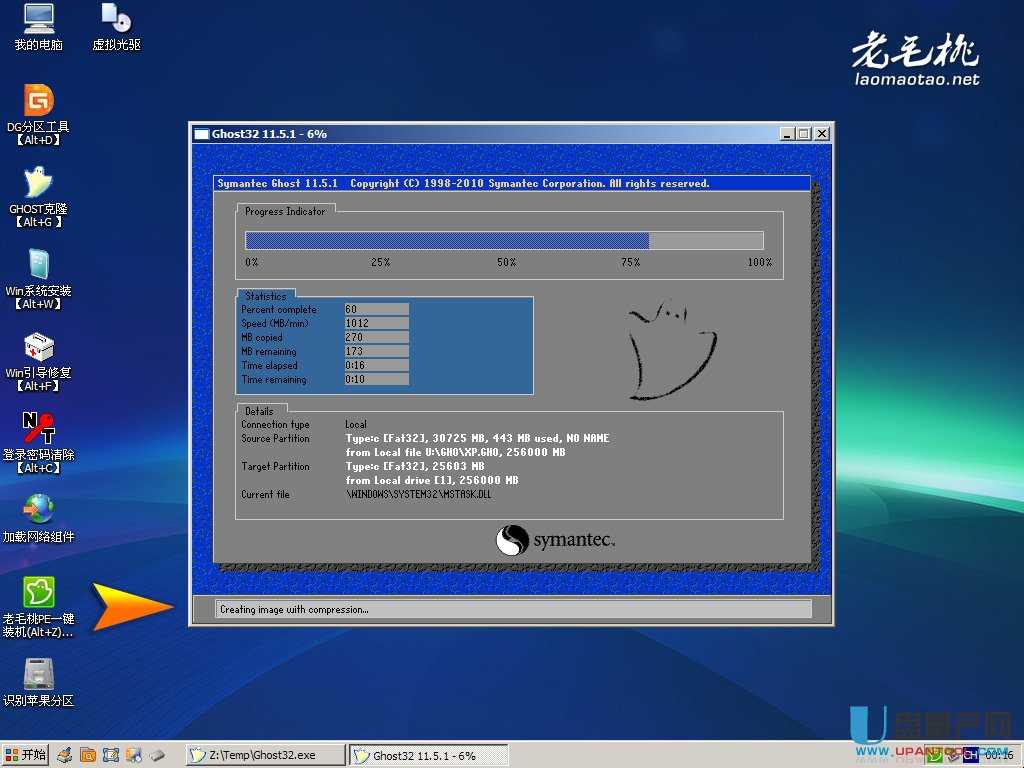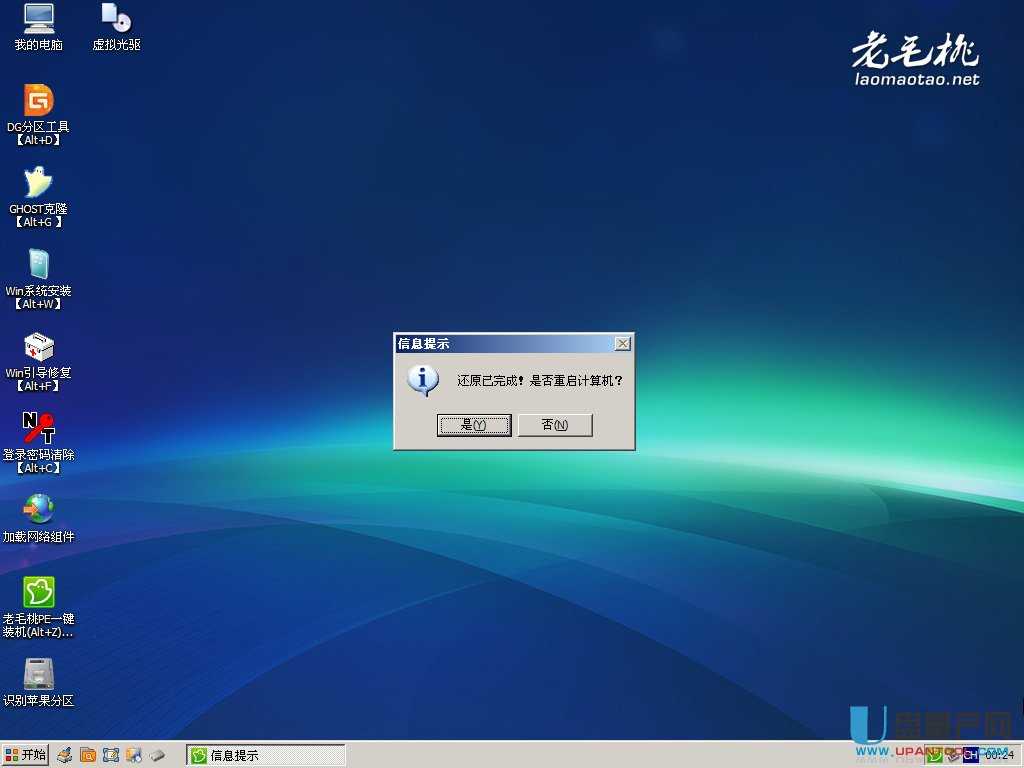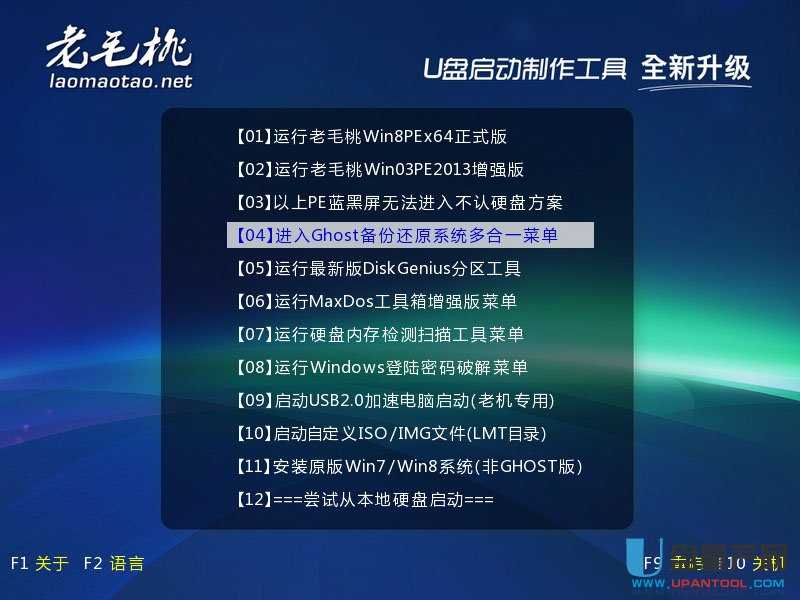
老挑毛U盘启动盘制作工具已经更新到2018年的9.5版本了,winpe也升级到win10pe了,保留03pe给老电脑使用,升级了pe里的大量工具到最新版本,喜欢老挑毛不要错过新版。
具体更新说明:
主程序:
1、Win10PE增加联网功能
2、本地模式支持在UEFI引导的Win7系统下安装
3、修正少数环境下安装本地模式启动失败的问题
4、修正全新制作时创建UD分区出现can't lock disk错误
5、修正全新制作时创建EFI分区出现param error错误
PE:
1、本地模式支持在UEFI引导的Win7系统下安装
2、Win10PE更新内置驱动,支持更多平台
3、更新DiskGenius、PENetwork、CPU-Z、WinNTSetup、AIDA64、Dism++
4、老毛桃一键还原优化Wimgapi的加载逻辑
主要步骤:
第一步:制作前的软件、硬件准备
第二步:用老毛桃U盘装系统软件制作启动U盘
第三步:下载您需要的gho系统文件并复制到U盘中
第四步:进入BIOS设置U盘启动顺序
第五步:用U盘启动快速安装系
============================================================
详细步骤:
第一步:制作前的软件、硬件准备
1、U盘一个(建议使用1G以上U盘)
2、下载老毛桃U盘装系统软件:老毛桃U盘装系统工具下载主页
3、下载您需要安装的ghost系统
第二步:用老毛桃U盘装系统软件作启动盘
1、运行程序之前请尽量关闭杀毒软件和安全类软件(本软件涉及对可移动磁盘的读写操作,部分杀软的误报会导致程序出错!)下载完成之后Windows XP系统下直接双击运行即可,Windows Vista或Windows7/8系统请右键点以管理员身份运行。
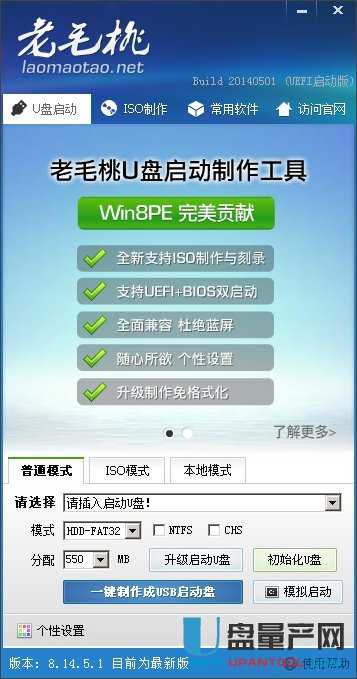
2、插入U盘之后点击  按钮,程序会提示是否继续,确认所选U盘无重要数据后开始制作:
按钮,程序会提示是否继续,确认所选U盘无重要数据后开始制作:
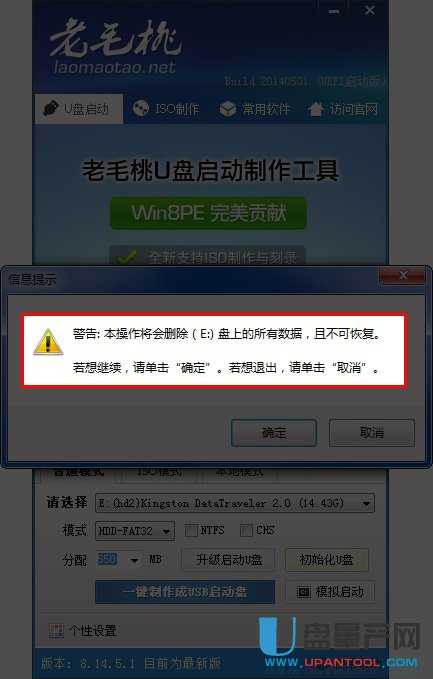
制作过程中不要进行其它操作以免造成制作失败,制作过程中可能会出现短时间的停顿,请耐心等待几秒钟,当提示制作完成时安全删除您的U盘并重新插拔U盘即可完成启动U盘的制作。
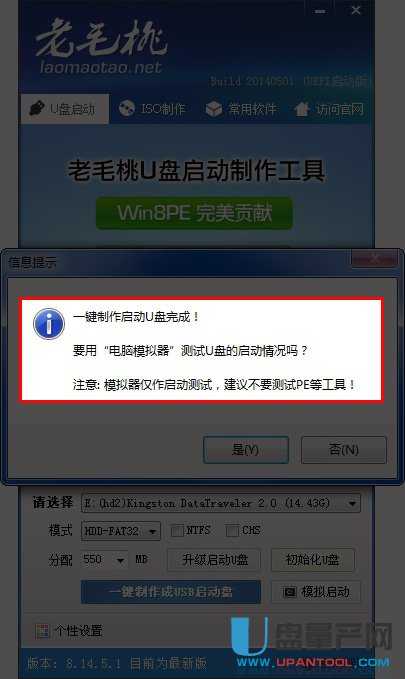
第三步:下载您需要的gho系统文件并复制到U盘中
将您自己下载的GHO文件或GHOST的ISO系统文件复制到U盘“GHO”的文件夹中,如果您只是重装系统盘不需要格式化电脑上的其它分区,也可以把GHO或者ISO放在硬盘系统盘之外的分区中。
第四步:进入BIOS设置U盘启动顺序
电脑启动时按“del”或“F8”键进入BIOS设置具体设置请参阅 老毛桃U盘装系统设置U盘启动教程
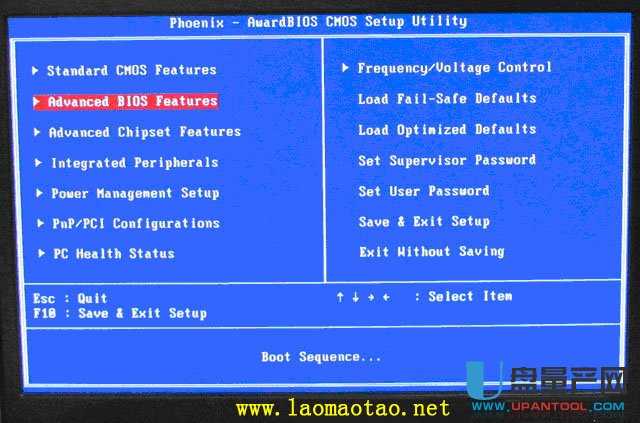
第五步:用U盘启动快速安装系统
(第一种方法)进PE用智能装机工具安装(详细点)
提取码: yi1c